
Spisu treści:
- Autor John Day [email protected].
- Public 2024-01-30 11:28.
- Ostatnio zmodyfikowany 2025-01-23 15:02.



Odniesienie: Domowy system alarmowy DIY
Miałeś kiedyś irytujące doświadczenie, w którym inni mogą cię niepokoić, gdy próbujesz skoncentrować się na pracy lub sesji nauki. W tym czasie automatyczna maszyna atakująca może zapobiec irytacji tych irytujących ludzi. Ta maszyna w końcu zatrzymałaby ich, zanim wejdą do twojego pokoju lub biura.
Na stronie referencyjnej można zobaczyć, że tylko dioda LED i monitor LCD będą wyświetlane, ostrzegając użytkownika; jednak w moim projekcie zdecydowałem się użyć silnika prądu stałego, aby zmylić „najeźdźcę” za pomocą kartonu, który zawiera fantazyjny rysunek, zanim zbliży się, aby cię bardziej niepokoić.
Kieszonkowe dzieci
Płytka Arduino Leonardo * 1
Deska do chleba * 1
Przewody * 10~20
Czujnik ultradźwiękowy * 1
Monitor LCD + I2C * 1
Światło LED (zalecane czerwone) * 1
Silnik prądu stałego * 1
L298N * 1
Tektura * Tyle, ile możesz dostać
Talerz perłowy * Duży, na którym można umieścić model
Biały klej * 1
Kabel USB typu A do Micro-USB * 1
Powerbank (5 V lub więcej) * 1
Krok 1: Krok 1: Podłącz obwód
Ultradźwiękowy
- Pin wyzwalający
- Echo Pin
-GND Pin i VCC (5 V) Pin
Monitor LCD
- SCL Pin i SDA Pin - GND Pin i VCC (5 V) Pin
Lampka ledowa
- D-Pin
- PIN GND
Silnik prądu stałego
- Podłącz do L298N
L298N
-Podłącz do banku mocy
- PIN GND
Krok 2: Krok 2: Stwórz model
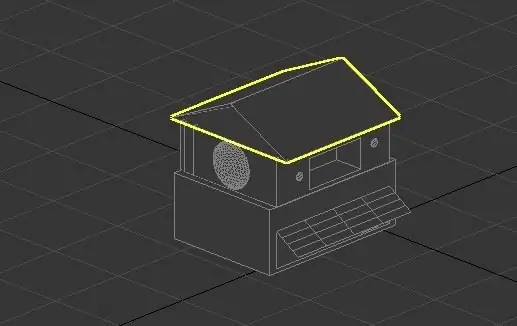
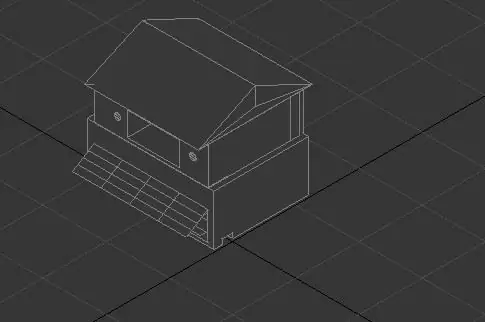
W tym projekcie postanowiłam stworzyć model z tektury, na podstawie z płaskiej perłowej płyty. Kształt modelu można zobaczyć na dole za pomocą rysunku 3ds Max.
Na rysunku widać, że stworzyłem dokładne otwory na różne elementy wyposażenia, w które można się przyczepić, a to będzie się różnić w zależności od rodzaju używanego sprzętu. Również skala może zostać ustalona przez Ciebie w zależności od rozmiaru Twojej planszy. Tak więc ten rysunek 3ds Max służy tylko do pobierania próbek, po prostu weź go jako odniesienie, weź potrzebne elementy, ale nie kopiuj dokładnie!
Krok 3: Krok 3: Formowanie Outlook
Kieszonkowe dzieci:
1. Karton
2. Biały klej (taśma polipiankowa)
3. Talerz perłowy
4. Okrągły nóż
5. Nóż uniwersalny
Kroki:
1. Użyj noża, aby wyciąć karton w potrzebne kształty
2. Użyj białego kleju lub taśmy piankowej, aby stworzyć czynnik ostatecznej pracy
3. Okrągły nóż wycina rundę do atakującego otworu
4. Na koniec umieść planszę w modelu i wykonaj kilka prac wykończeniowych
Krok 4: Krok 4: Rozpocznij kodowanie
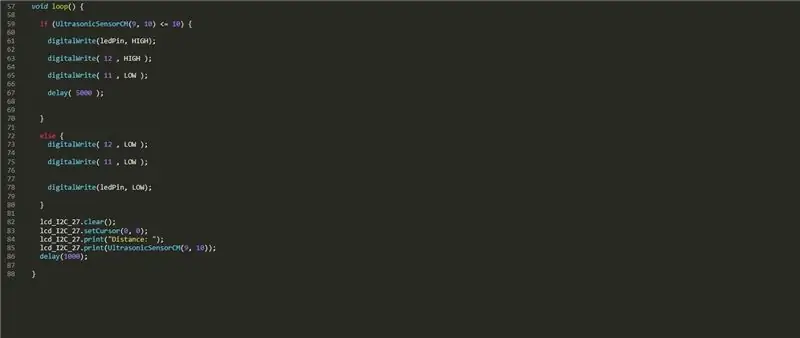
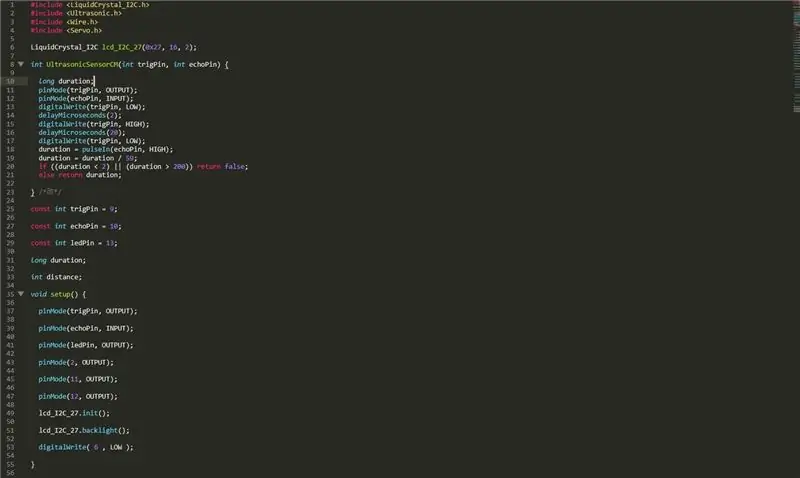
Proces kodowania jest stosunkowo prosty, wystarczy wkleić kod, który już napisałem pod całą witryną.
Jeśli ktoś chce zmienić jakąkolwiek część kodu, zrób to.
Kod znajduje się w tym łączu.
Krok 5: Krok 5: Ciesz się swoim sukcesem
To jest film z ukończonego projektu, twój projekt również powinien być podobny, w przeciwnym razie powinieneś się martwić (LOL)!
Obejrzyj wideo tutaj!!!
Zalecana:
Automatyczna punktacja w grze w golfa Executive Par 3: 12 kroków (ze zdjęciami)

Automatyczna punktacja w grze w golfa Executive Par 3: Niedawno opublikowałem Instruktaż na temat tworzenia zabawnej gry, która jest przenośna i można w nią grać zarówno wewnątrz, jak i na zewnątrz. Nazywa się „Executive Par 3 Golf Game”. Zaprojektowałem replikę karty wyników, aby zapisywać wyniki każdego gracza dla 9 „dołków”. Jak w
ZERO OPÓŹNIENIA JOYSTICK USB - AUTOMATYCZNA MODYFIKACJA ANALOGÓW: 5 kroków

ZERO DELAY USB JOYSTICK - AUTOMATYCZNA MODYFIKACJA ANALOGU: Jest to dodatkowy projekt do Zero Delay USB Encoder True Analog Joystick Modification. Musisz pomyślnie zmodyfikować, przetestować i skalibrować Encoder w poprzednim projekcie przed dodaniem tego urządzenia. Po zakończeniu i pracy
Automatyczna maska: 10 kroków
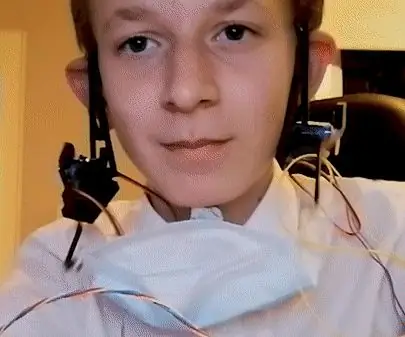
Automatyczna maska: Uwaga, jeśli wygram konkurs, prawdopodobnie zrobię drugą wersję, która jest w jednym, zamiast różnych części. Użyłem oddzielnych części, ponieważ nie stać mnie JESZCZE na lepsze. Ten projekt został zainspirowany Ben Hecks Auto Mask 2: h
MESOMIX - Automatyczna maszyna do mieszania farb: 21 kroków (ze zdjęciami)

MESOMIX - Automatyczna maszyna do mieszania farb: Czy jesteś projektantem, artystą lub osobą kreatywną, która uwielbia rzucać kolory na płótno, ale często trudno jest uzyskać pożądany odcień. Tak więc ta instrukcja techniczna zniknie które walczą w powietrze. Jako to urządzenie, u
Automatyczna maszyna do nasion Chia: 6 kroków

Automatyczna maszyna do nasion chia: Używając czujnika ultradźwiękowego, gdy użytkownik zbliży się na pewną odległość, nasiona chia zostaną usunięte. Aby zabronić marnowania nasion chia. Dioda LED przypomni użytkownikowi, jeśli światło zaświeciło, użytkownik może zabrać pojemnik;
